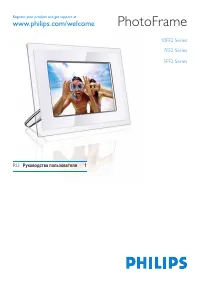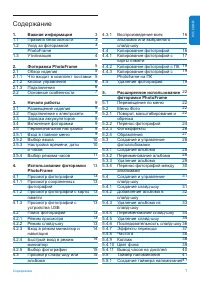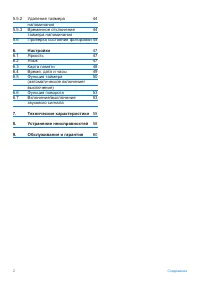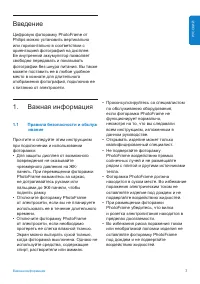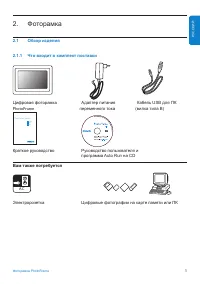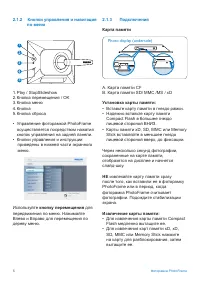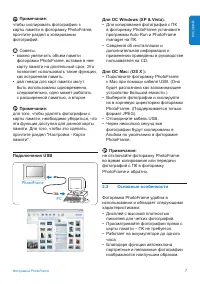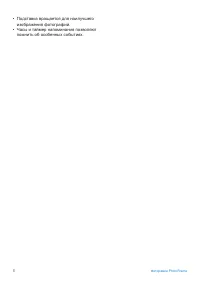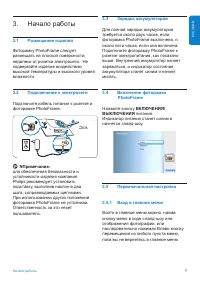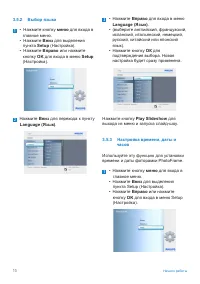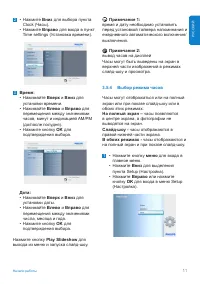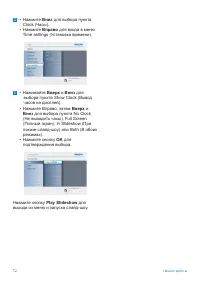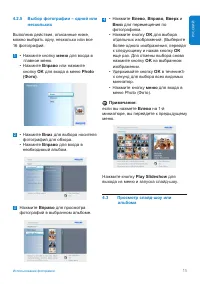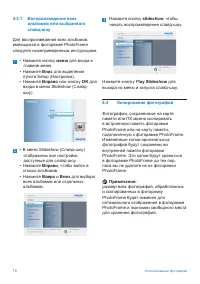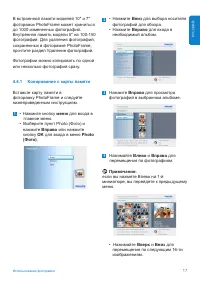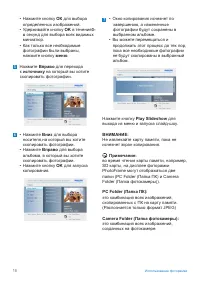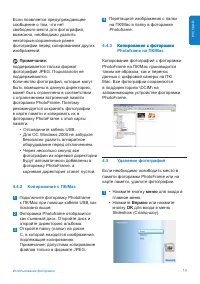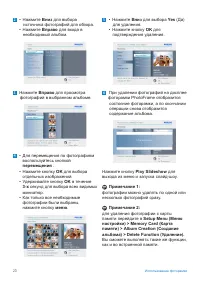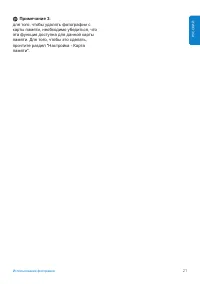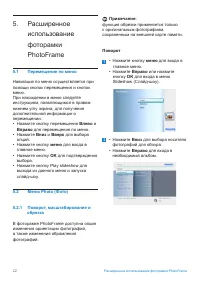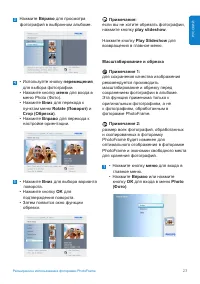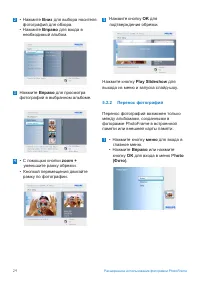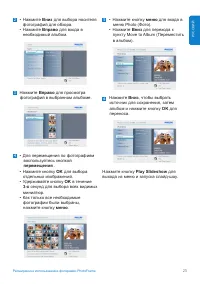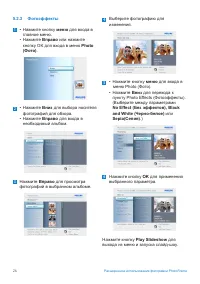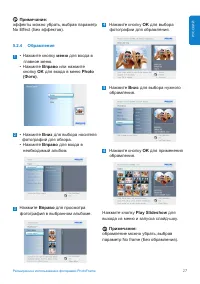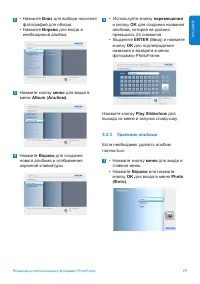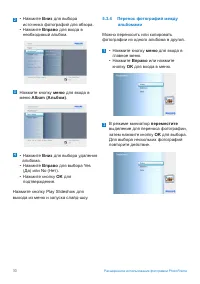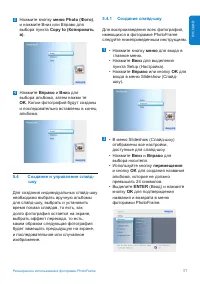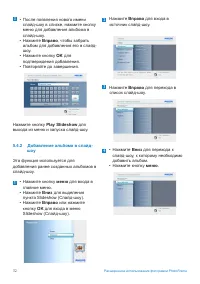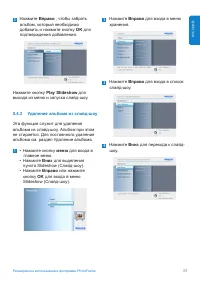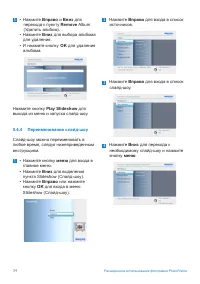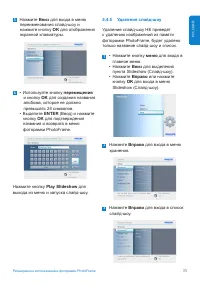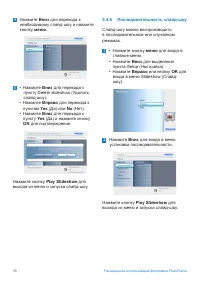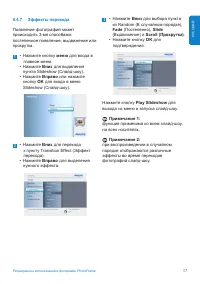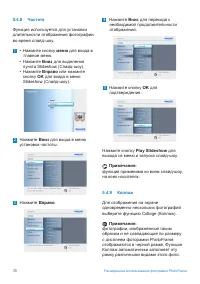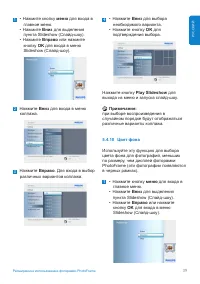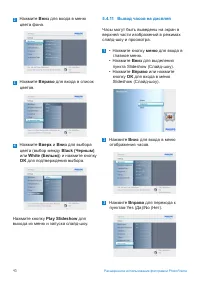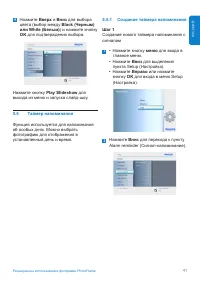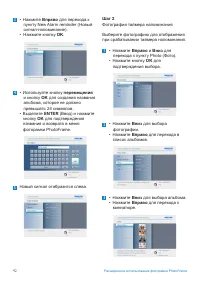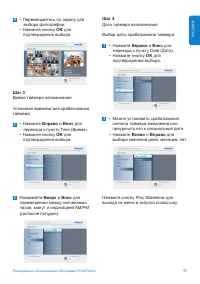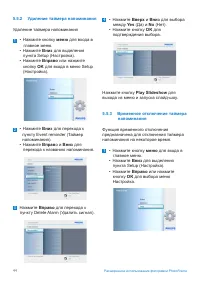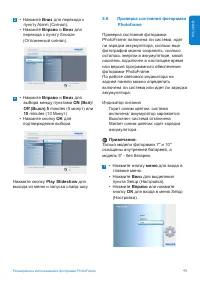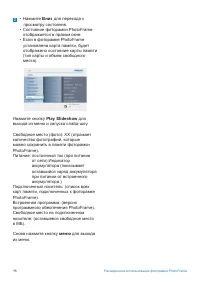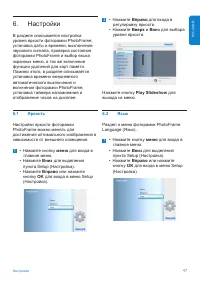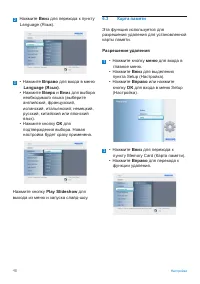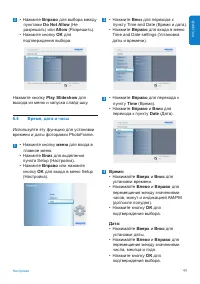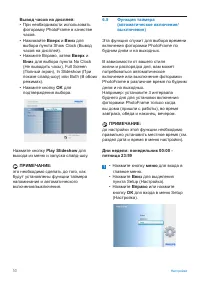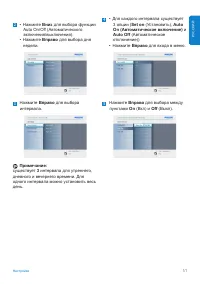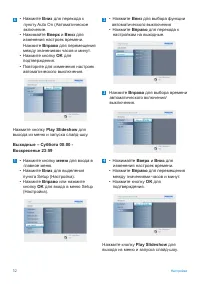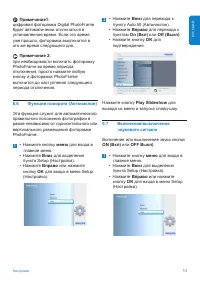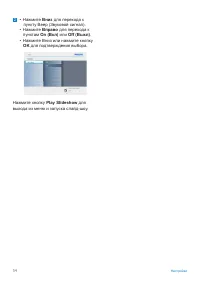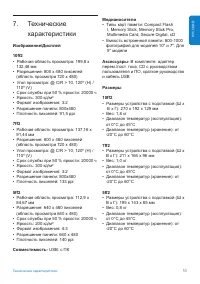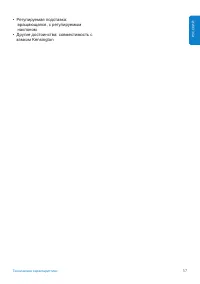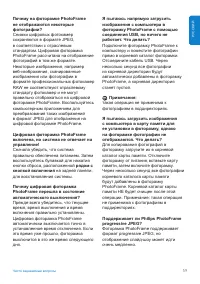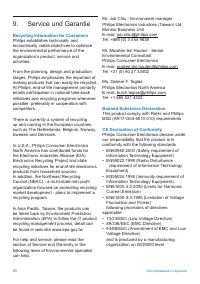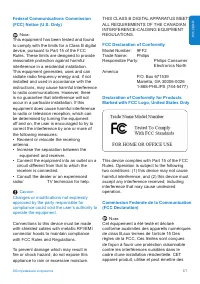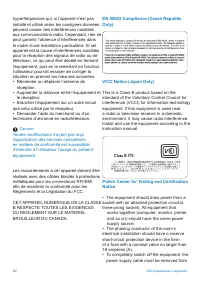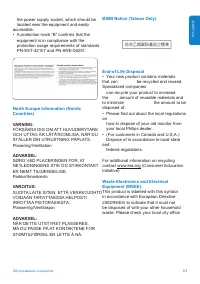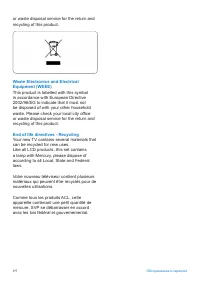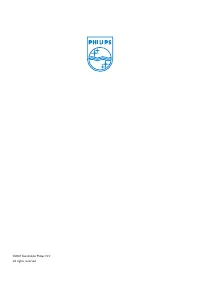Фоторамки Philips 10FF2CWO_00 - инструкция пользователя по применению, эксплуатации и установке на русском языке. Мы надеемся, она поможет вам решить возникшие у вас вопросы при эксплуатации техники.
Если остались вопросы, задайте их в комментариях после инструкции.
"Загружаем инструкцию", означает, что нужно подождать пока файл загрузится и можно будет его читать онлайн. Некоторые инструкции очень большие и время их появления зависит от вашей скорости интернета.
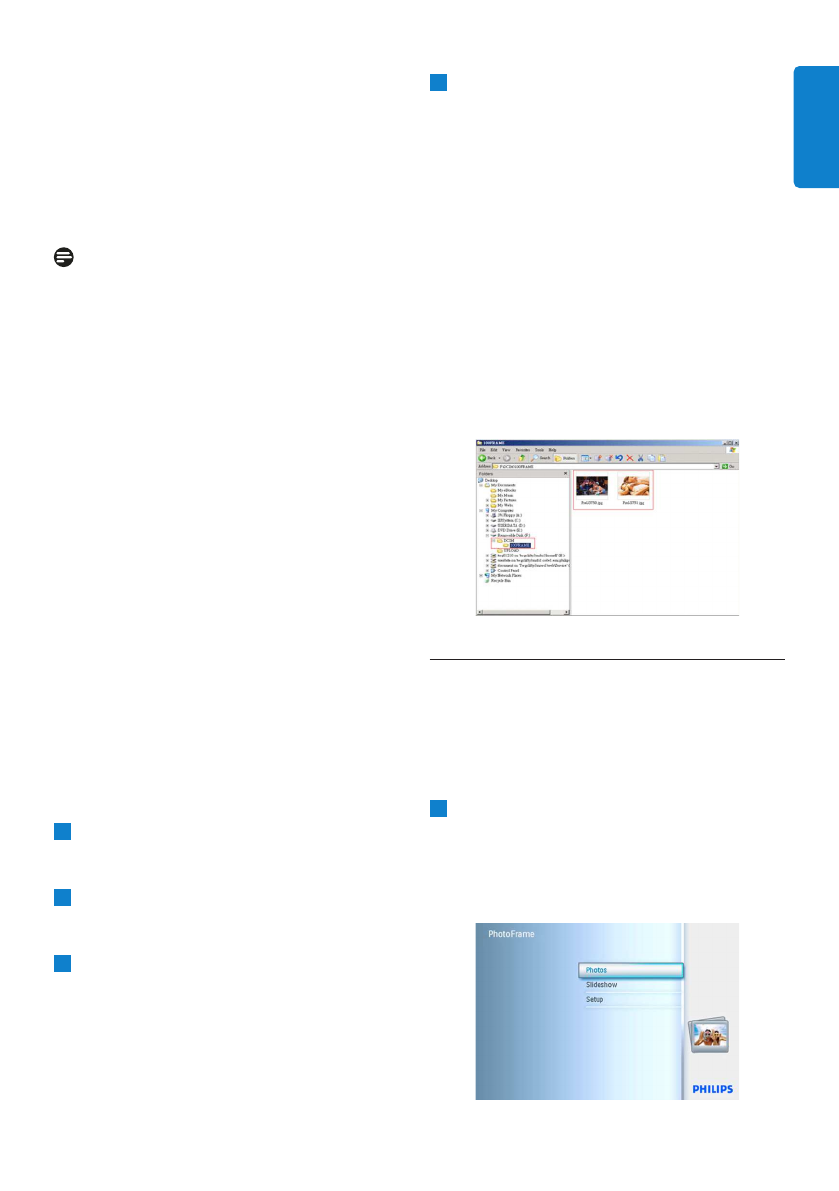
Если появляется предупреждающее
сообщение о том, что нет
свободного места для фотографий,
возможно, необходимо удалить
некоторые сохраненные ранее
фотографии перед копированием других
изображений.
Примечание:
поддерживается только формат
фотографий JPEG. Подкаталоги не
поддерживаются.
Количество фотографий, которые могут
быть помещены в данную директорию,
может быть ограничено в соответствии
с ограничением встроенной памяти
фоторамки PhotoFrame. Поэтому
рекомендуется сохранять фотографии
в карте памяти и копировать их в
фоторамку PhotoFrame с этой карты
памяти.
•
Отсоедините кабель USB.
•
Для ОС Windows 2000 не забудьте
безопасно удалить аппаратное
оборудование перед отключением.
•
Через несколько секунд все
фотографии из корневой директории
будут автоматически добавлены в
фоторамку PhotoFrame, а
корневая директория станет пустой.
4.4.2 Копирование с ПК/Mac
1
Подключите фоторамку Photoframe
к ПК/Mac при помощи кабеля USB, как
показано выше.
2
Фоторамка Photoframe отобразится
как съемный диск. Откройте диск и
откройте директорию альбома.
3
Откройте папку (папки) на диске
С, в которой находятся изображения,
подлежащие копированию.
Примечание: допустимо копирование
файлов только в формате JPEG.
4
Перетащите изображения с папки
на ПК/Mac в папку в фоторамке
Photoframe.
4.4.3 Копирование с фоторамки
Копирование с фоторамки
Photoframe на ПК/Mac
Копирование фотографий с фоторамки
PhotoFrame на ПК/Mac производится
таким же образом, как и перенос
данных с цифровой камеры на ПК/
Mac. Все фотографии сохраняются
в поддиректориях \DCIM\ на
запоминающем устройстве фоторамки
PhotoFrame.
4.5
Удаление фотографий
Если необходимо освободить место в
памяти фоторамки PhotoFrame или на
карте памяти, удалите фотографии.
1
• Нажмите кнопку
меню
для входа в
главное меню.
• Нажмите
Вправо
или нажмите
кнопку
OK
для входа в меню
Slideshow (Слайд-шоу).
РУ
С
С
КИ
Й
19
Использование фоторамки
Содержание
- 4 Технические характеристики
- 5 Введение
- 7 Обзор изделия; Вам также потребуется; AC
- 9 Подключения USB; PhotoFrameTM; Основные особенности
- 11 ВЫКЛЮЧЕНИЯ
- 12 часов
- 15 Просмотр фотографий
- 24 Перемещение по меню
- 32 альбомами
- 34 шоу
- 43 Таймер напоминания
- 46 напоминания
- 48 Вниз
- 50 Карта памяти
- 52 Функция таймера
- 55 Включение/выключение
- 57 характеристики; Медианосители
- 60 вопросы